Alors que jusqu’ici votre imprimante Epson était fiable et sans faille, elle décide soudainement de s’arrêter en plein travail. Ce problème, peut provenir de différentes causes, plus ou moins graves. Mais, rassurez-vous, que le problème soit lié au logiciel, à la connectivité, au matériel de l’imprimante, ou encore au fichier d’impression lui-même, il existe de nombreuses solutions faciles et rapides pour résoudre cette interruption. Et c’est l’objectif de notre article : vous fournir des conseils clairs et des étapes faciles à suivre pour réparer votre imprimante Epson qui s’est arrêté en cours d’impression.
Les causes possibles d’une imprimante Epson qui s’arrête d’imprimer en plein milieu
Lorsque votre imprimante Epson s’arrête en cours d’impression, identifier la cause sous-jacente pour appliquer la solution appropriée est la meilleure des stratégies à avoir. Voici une rapide vision des causes possibles les plus courantes :
- Problèmes de logiciel
Des pilotes obsolètes ou corrompus peuvent entraîner des dysfonctionnements comme celui que vous rencontrez car ils sont essentiels pour la communication entre l’ordinateur et l’imprimante.
Au contraire, parfois, après une mise à jour du système d’exploitation de votre ordinateur (Windows 10, Windows 11, macOS), les pilotes de l’imprimante peuvent devenir incompatibles et des bugs peuvent alors apparaître.
Enfin, il se peut que des logiciels récemment installés sur votre ordinateur entre en conflit avec ceux de votre imprimante Epson et peuvent alors aussi affecter ses performances.
- Problèmes de connexion ou de réseau
Un câble USB défectueux ou mal connecté peut interrompre la communication entre l’ordinateur et l’imprimante Epson et la stopper alors en plein milieu de l’impression. Si votre imprimante Epson est connectée en Wi-Fi, une connexion réseau instable peut provoquer des arrêts pendant l’impression.
- Problèmes de matériels
Des cartouches d’encre vides ou défaillantes, des têtes d’impression encrassées ou obstruées, un bourrage papier ou un bourrage papier fictif, un manque de papier dans le bac d’alimentation ou encore des composants matériels défectueux comme les rouleaux d’alimentation, peuvent être responsable de l’arrêt de votre imprimante Epson pendant l’impression, surtout s’il s’agit d’une imprimante à jet d’encre.
Il arrive également que votre imprimante s’arrête automatiquement pour éviter la surchauffe après une longue période d’utilisation.
- Problèmes liés au document
Enfin, si vous imprimez plusieurs documents à la suite, il se peut que l’un des documents pose problème.
Par exemple, certains formats de fichier ou documents trop lourds peuvent être difficiles à traiter pour l’imprimante. De même, des paramètres d’impression inadaptés (comme la taille du papier ou la qualité d’impression) peuvent provoquer des erreurs. Enfin, des fichiers endommagés ou corrompus peuvent interrompre le processus d’impression.
Imprimante Epson qui s’arrête en cours d’impression : comment régler le problème?
Après avoir identifié la cause potentielle qui peut être responsable du problème de l’arrêt de l’impression en cours, voici les solutions adaptées à chaque problème :
1. Vérification du papier
La première chose à vérifier lorsque votre imprimante Epson s’arrête en plein milieu d’imprimer, est s’il y’a toujours du papier dans le bac d’alimentation. Si ce n’est pas le cas, chargez-en suffisamment pour imprimer la totalité de votre document.

Vérifiez également si l’imprimante n’est pas victime du fameux bourrage papier. Vérifiez alors les différents compartiments de l’imprimante où peut potentiellement se trouver du papier coincé (bac d’alimentation, mécanisme d’entraînement ou tête d’impression). Si vous constatez qu’un papier est bloqué, retirez-le délicatement.
N’hésitez pas à consulter le manuel d’utilisation de votre modèle d’imprimante pour savoir comment vérifier qu’il n’y ait pas de bourrage papier sur votre appareil.
2. Vérification du niveau d’encre des cartouches
Il se peut que l’imprimante Epson s’arrête de fonctionner en cours d’impression car elle n’a plus d’encre. En principe, cela vous est indiqué par un voyant ou un message d’erreur sur l’imprimante. Mais pour en avoir le cœur net, n’hésitez pas à ouvrir le compartiment à cartouche afin de vérifier visuellement le niveau d’encre.
3. Vérification de la connexion USB ou réseau
Assurez-vous que le câble USB est bien connecté à l’ordinateur et à l’imprimante Epson car il peut s’être légèrement débranché lors de l’impression à cause des micro vibrations et donc entraîner l’arrêt de l’imprimante pendant l’impression. Si vous le pouvez essayer un autre port USB ou un autre câble pour écarter un problème de câble ou de port défectueux.
Pour les imprimantes Epson Wi-Fi, vérifiez que l’imprimante est connectée au même réseau Wi-Fi que votre ordinateur et que le signal est suffisamment puissant et stable. En cas de doute, rapprochez le routeur de l’imprimante. Puis, essayez également de le redémarrer ou de brancher l’imprimante en USB pour résoudre les problèmes de réseau.
4. Redémarrage de l’imprimante Epson
Il arrive très fréquemment que l’imprimante Epson s’arrête en plein milieu de l’impression suite à un petit bug logiciel. Pour résoudre cela, une solution très efficace dans 80% des cas existe : le redémarrage forcé de l’imprimante. Pour ce faire :
- Eteignez et débranchez l’imprimante de la prise électrique et de l’ordinateur le cas échéant.
- Redémarrez l’ordinateur.
- Patientez environ 2 minutes.
- Rallumez l’ordinateur, puis, une fois rallumé, rebranchez l’imprimante à la prise électrique puis à l’ordinateur.
Remarque : Si l’imprimante Epson est fortement sollicité depuis de nombreuses minutes, il est possible qu’elle se soit arrêtée automatiquement afin d’éviter une surchauffe potentiellement dangereuse pour ses composants internes. Si vous êtes dans cette situation, patientez une quinzaine de minutes avant de tenter de la relancer.
5. Vérification de la file d’attente d’impression
Si vous avez lancé l’impression de plusieurs documents, il est possible que l’un d’entre eux soit bloqué dans la file d’attente d’impression. Pour résoudre cela, supprimez les tâches d’impression de la file d’attente en procédant de la sorte :
1. Ouvrez le menu Démarrer > Panneau de configuration.
2. Dans Matériel et audio > Afficher les périphériques et imprimantes.
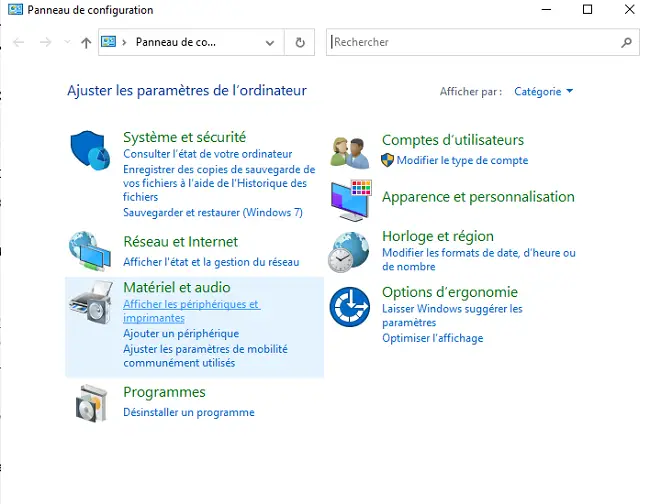
3. Faites un clic droit sur votre imprimante Epson et sélectionnez Afficher les travaux d’impression en cours.
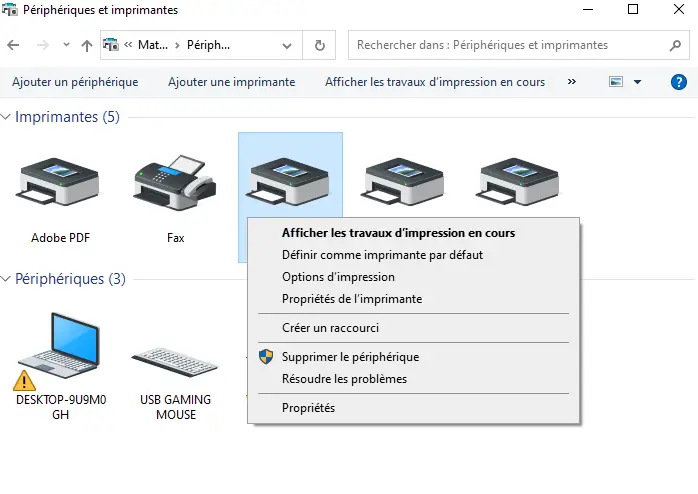
4. Dans la fenêtre qui s’ouvre, annulez tous les documents en attente en cliquant droit sur chaque document et en sélectionnant Annuler puis cliquez sur OK.
5. Si un travail ne peut pas être annulé immédiatement, essayez à nouveau après quelques instants.
Si le problème d’arrêt inopiné survient sur un MacBook, voici comment procéder :
- Cliquez sur l’icône ‘Launchpad‘ > ‘Autres‘ > ‘Utilitaire d’impression‘.
- Cliquez sur votre imprimante Epson dans la liste, puis ouvrez la file d’attente d’impression.
- Sélectionnez le travail à annuler et cliquez sur ‘Supprimer‘ ou cliquez sur l’option ‘Annuler tous les travaux‘.
6. Redémarrage du service d’impression
Si cette procédure n’a pas suffit à relancer l’impression de votre imprimante Epson, redémarrez le service d’impression sur Windows. Pour ce faire :
1. Sur le clavier de votre ordinateur, appuyez sur les touches Win + R.
2. Tapez services.msc et validez en appuyant sur Entrée.
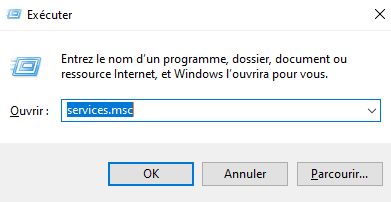
3. Dans la fenêtre qui s’ouvre, faites défiler la liste jusqu’à Spouleur d’impression.
4. Faites un clic droit sur Spouleur d’impression et sélectionnez l’option Redémarrer.
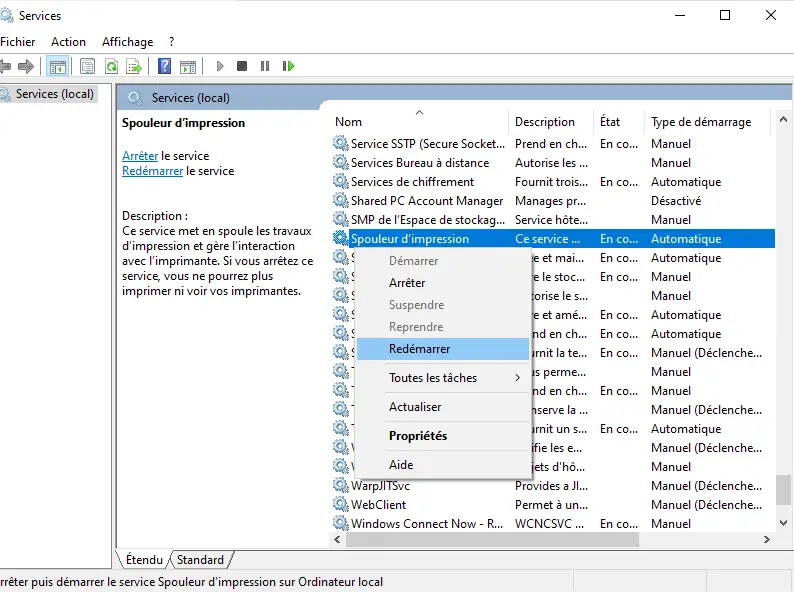
7. Vérification des paramètres d’impression et du format du fichier
Si l’impression s’arrête lorsque vous passez à l’impression d’un autre document, assurez-vous que le format du fichier est compatible avec l’imprimante Epson. Par exemple, certains modèles peuvent avoir des difficultés avec des formats de fichiers particuliers ou des documents très lourds.
Vérifiez ensuite les paramètres d’impression dans le logiciel pour s’assurer qu’ils correspondent au type de document que vous imprimez (par exemple, taille du papier, qualité d’impression).
8. Nettoyage de la tête d’impression de l’imprimante Epson
Une tête d’impression trop encrassée peut entraîner l’arrêt de l’appareil en cours de route. Dans ce cas, un nettoyage de celle-ci peut aider à relancer l’impression.
Pour cela, utilisez la fonction de nettoyage des têtes d’impression intégrée à votre imprimante ou à son logiciel. Vous trouverez la procédure correspondante à votre modèle dans notre article dédié : comment nettoyer la tête d’impression d’une imprimante Epson?
Notez que bien que cette procédure consomme de l’encre, cela peut nécessiter plusieurs cycles pour des têtes d’impression très encrassées.
9. Mise à Jour des pilotes de l’imprimante Epson qui s’est arrêté pendant l’impression
Si votre imprimante Epson continue de s’arrêter en cours d’impression, essayez alors de mettre à jour son pilote. Pour cela :
- Rendez-vous sur le site Web d’Epson.
- Allez dans l’onglet support et tapez la référence exacte votre imprimante (par exemple : DX4050).
- Dans l’onglet Téléchargements, allez dans Pilotes et télécharger les derniers pilotes et logiciel pour votre modèle d’imprimante et votre système d’exploitation (Windows ou macOS).
- Ouvrez le fichier téléchargé et suivez les instructions à l’écran pour finaliser l’installation.
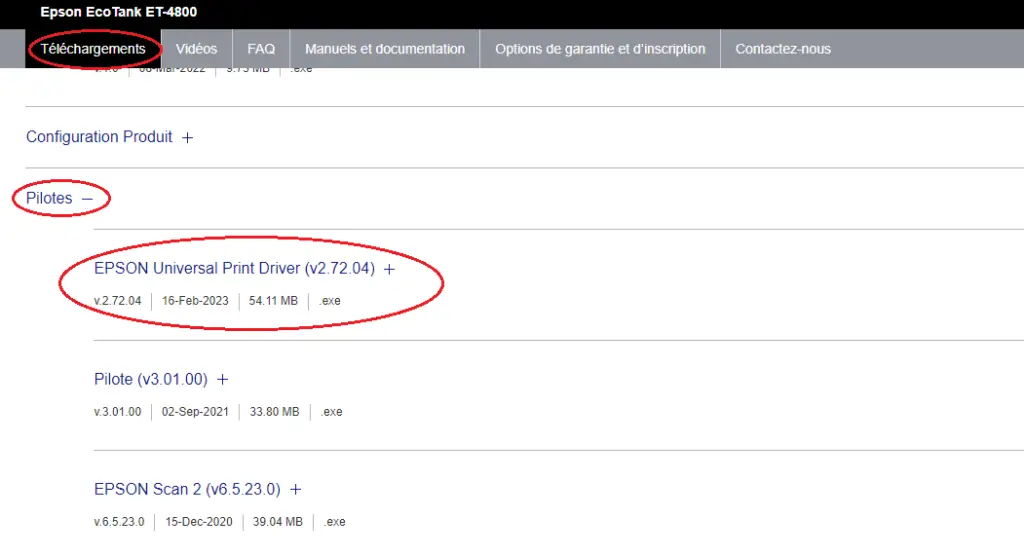
10. Désinstallation et réinstallation de l’imprimante Epson
Désinstaller puis réinstaller le pilote de l’imprimante Epson sert à la réinitialiser et donc à supprimer les gros problèmes logiciels pouvant provoquer l’arrêt de l’impression alors qu’elle est en plein milieu d’utilisation. Pour cela :
Désinstallation du pilote et du logiciel
- Accédez au panneau de configuration :
- Sur Windows : Tapez “Panneau de configuration” dans la barre de recherche et ouvrez-le.
- Sur Mac : Allez dans “Préférences Système”.
- Trouver le programme d’installation de l’imprimante :
- Sur Windows : Allez dans “Programmes et fonctionnalités” ou “Ajout/Suppression de programmes”.
- Sur Mac : Sélectionnez “Imprimantes et scanners”.
- Désinstaller le logiciel :
- Sur Windows : Faites un clic droit sur le logiciel de l’imprimante Epson et sélectionnez “Désinstaller”.
- Sur Mac : Sélectionnez votre imprimante, puis cliquez sur le signe moins (-) pour la supprimer.
- Redémarrage de l’ordinateur :
- Après la désinstallation, redémarrez votre ordinateur pour vous assurer que tous les composants du logiciel sont complètement supprimés.
Réinstallation du pilote et du logiciel
- Visitez le site Web officiel d’Epson, rubrique support.
- Recherchez le modèle de votre imprimante.
- Téléchargez le pilote et le logiciel les plus récents correspondant à votre modèle d’imprimante et à votre système d’exploitation.
- Ouvrez le fichier téléchargé et suivez les instructions à l’écran pour installer le pilote et le logiciel.
Une fois l’installation terminée, configurez votre imprimante en suivant les instructions du logiciel.
Si l’ensemble des solutions n’ont pas permis de régler le problème de l’arrêt automatique de l’impression, je vous conseille alors de faire appel au service client Epson pour obtenir de l’aide supplémentaire. Il peut malheureusement s’agir d’un problème matériel plus important (panne de moteur, de rouleaux d’entraînement, etc) nécessitant une prise en charge professionnelle.


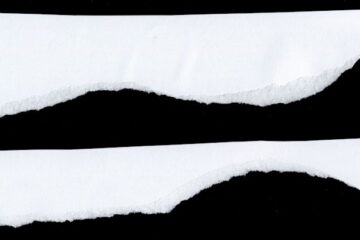
0 Comments